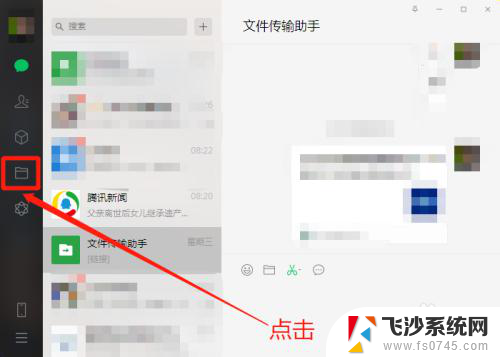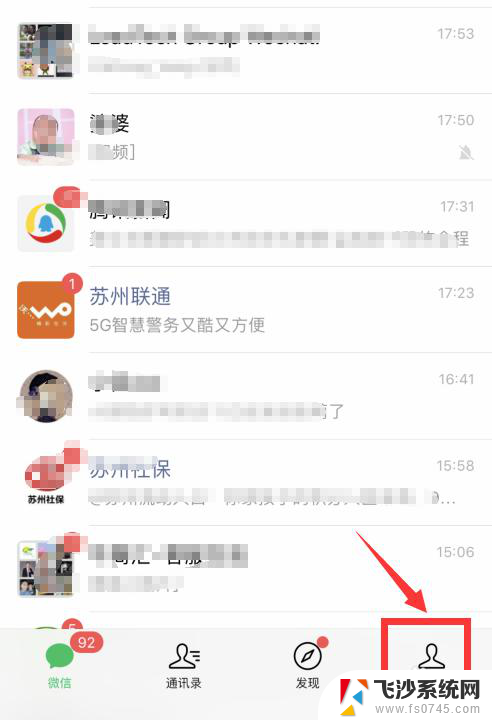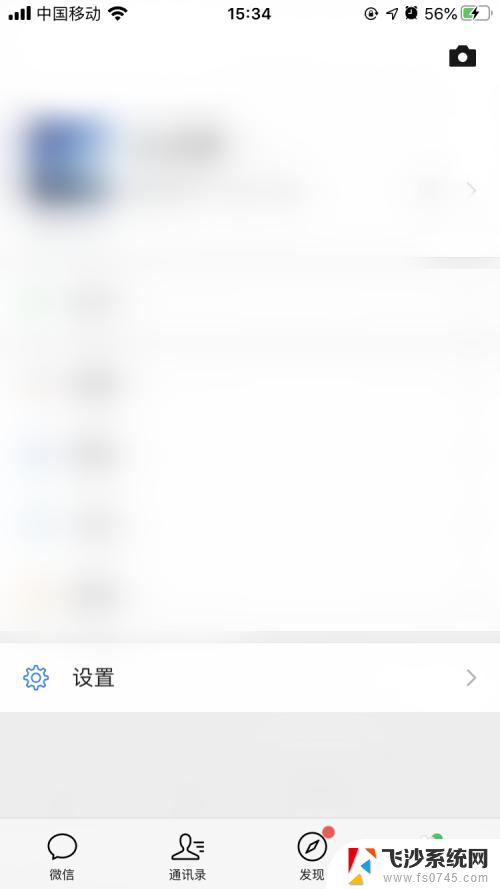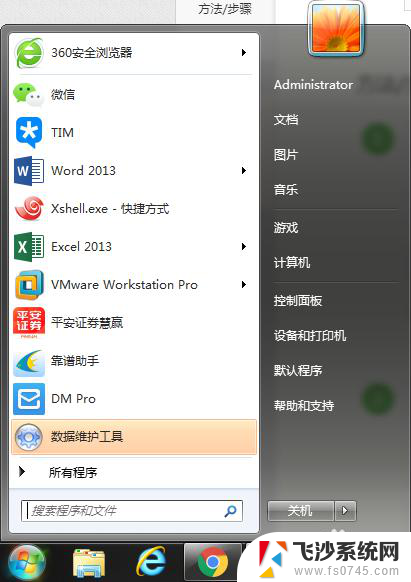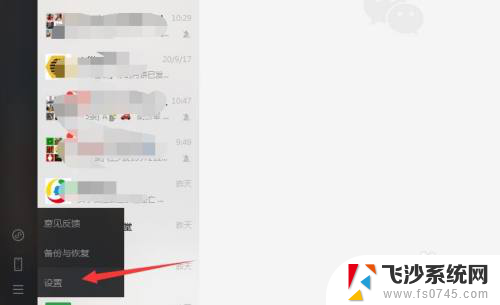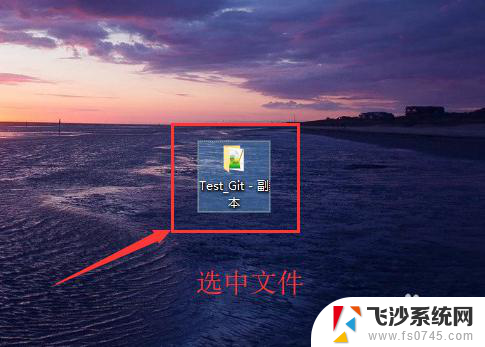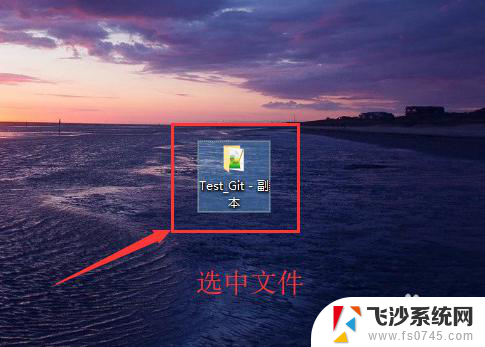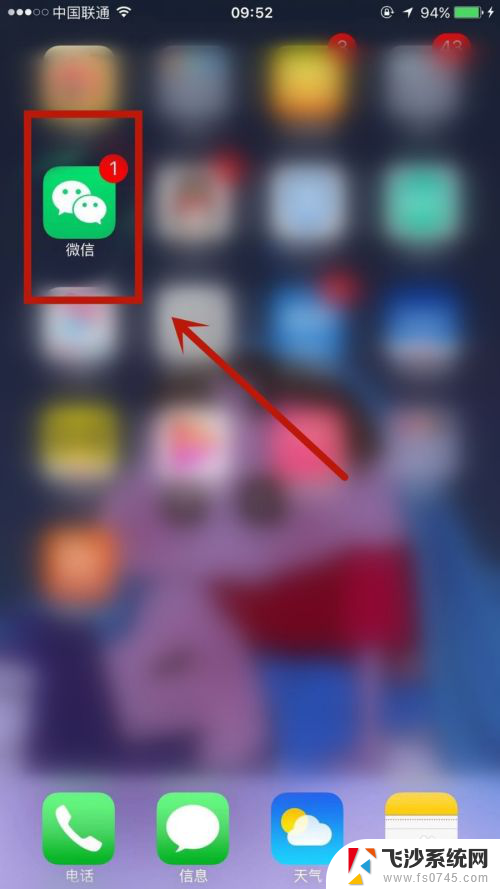电脑微信文件删除 电脑版微信怎么删除文件
更新时间:2024-06-08 11:59:39作者:xtang
在日常使用电脑版微信时,我们经常会收到各种文件和图片,但是随着时间的推移,这些文件可能会占据我们的存储空间,因此我们需要及时清理不必要的文件,如何在电脑上删除微信文件呢?下面就让我们一起来看看具体的操作步骤。
步骤如下:
1.登录微信电脑版,点击左侧“文件”图标。
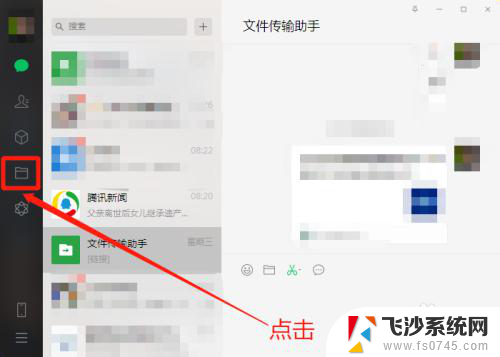
2.可以按照左侧分类筛选文件,本文使用的为“全部”,按照时间排序。
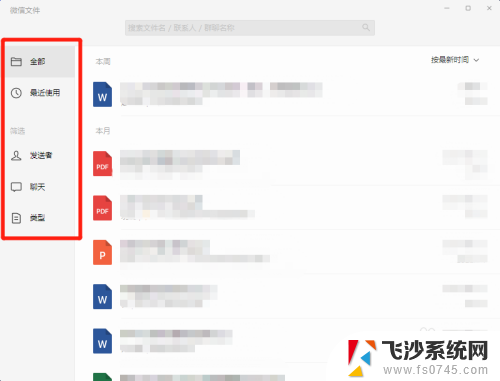
3.右键单击需要删除的文件,点击“删除”。
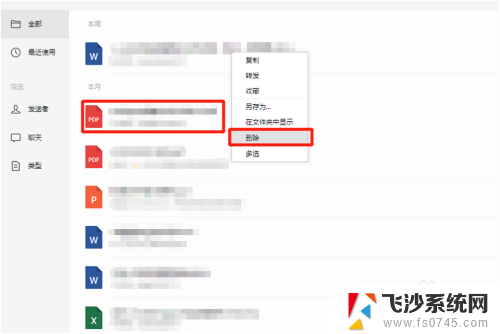
4.点击“确定”。这是删除单一文件的方法。
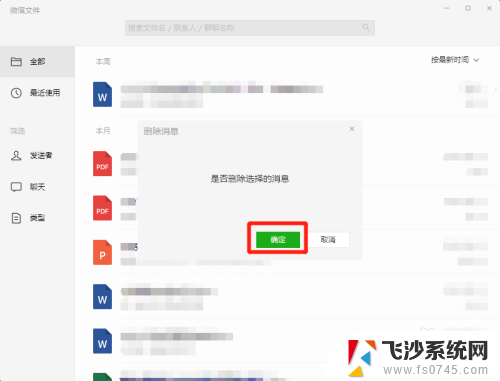
5.如果您需要成批量删除若干个文件,请用鼠标右键单击任一个需要删除的文件。选择“多选”。
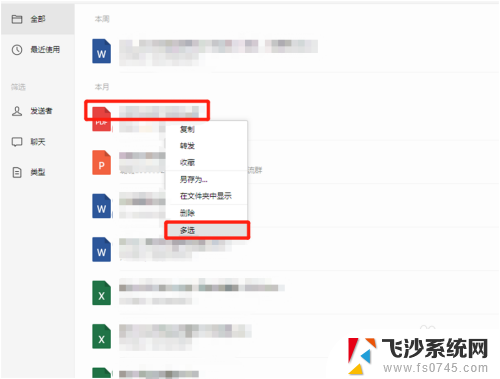
6.然后点击文件前的“勾选框”,再点击“删除”。
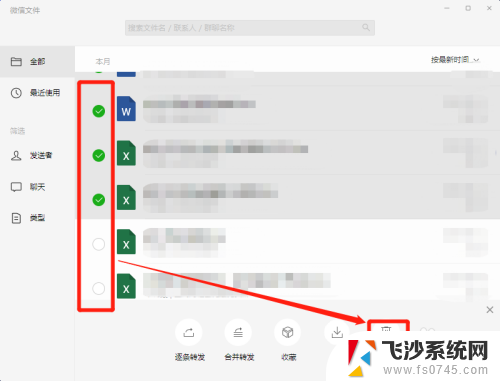
7.再次点击“确定”,这样您选中的文件就能够批量删除了。

以上就是电脑微信文件删除的全部内容,如果有不清楚的用户,可以参考以上小编的步骤进行操作,希望对大家有所帮助。